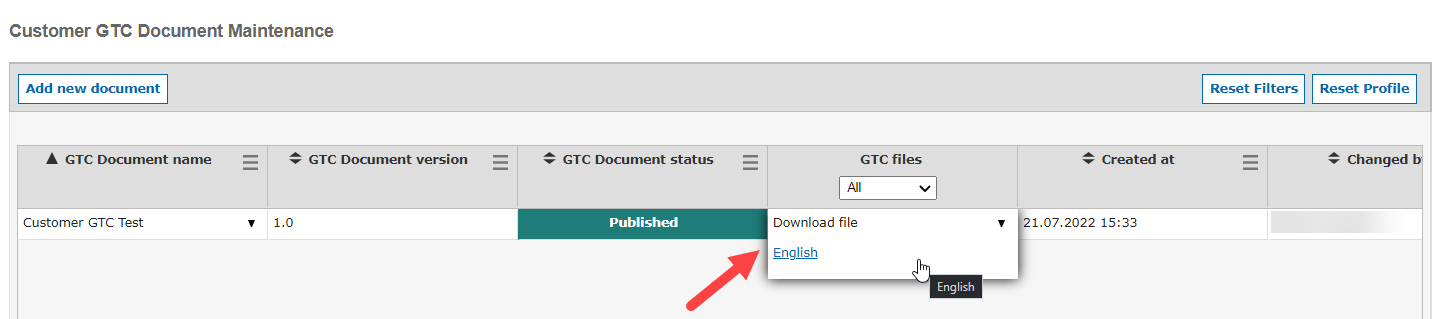SupplyOnのGTCに加えて、サプライヤの登録プロセス中に独自のGTCを含めることができます。この記事では、SupplyOnシステムで一般取引条件/ポリシーを維持する方法を説明します。
この機能を利用するには、1回分の料金が必要です。この機能の利用を希望する場合、SupplyOnの担当アカウントマネージャーに連絡して詳細を相談してください。
ユーザーの役割GTCツールにアクセスするには、"SLMROCAll "または "SLMROCManager "ロールが必要です。
顧客GTCツールは、管理(1) > 仕入先ロールアウト(2) > GTC文書(3)をクリックしてアクセスできます。
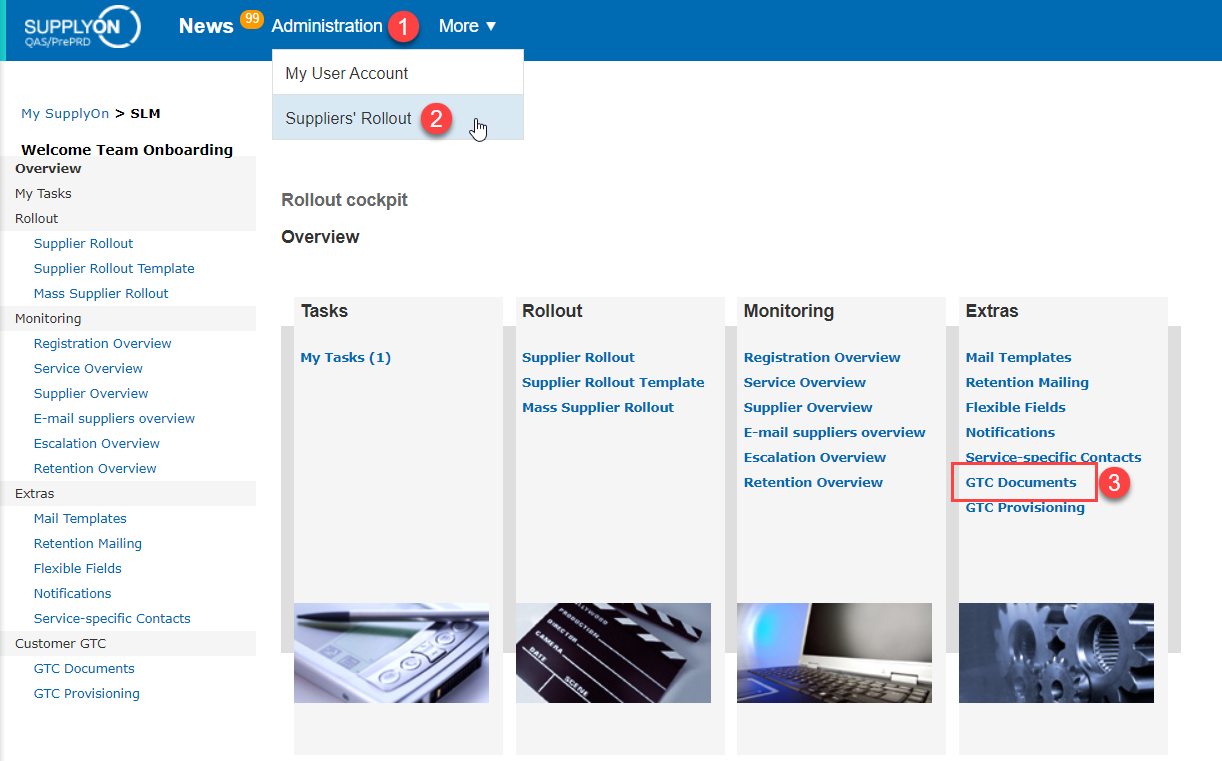
Add new document "をクリックして、ドキュメントを追加することができます。
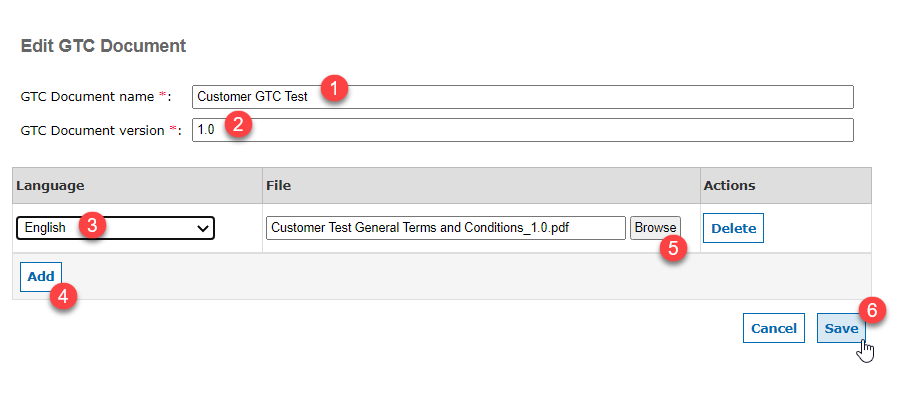
- GTC文書の名称を挿入する(新バージョン発行の場合は命名が重要)。
- GTC文書のバージョン(新バージョン発行の場合、バージョン番号が重要)を挿入する。
- 英語文書は必須です。
- オプション:複数の言語の文書を追加できます。
- デスクトップにあるGTC文書を「参照」をクリックしてアップロードします。1言語につき1つのPDFファイルのみアップロードできます。PDF文書はサプライヤーからそのままダウンロードされるため、PDF文書の命名が重要であることにご注意ください。
- 保存]をクリックします。
Edit GTC Document(GTC文書の編集)」をクリックすると、文書を管理できます。
注:文書のステータスが「下書き」である限り、アップロードした文書は公開前にいつでも編集できます。
- GTC文書の名前を入力します(新バージョン発行の場合、命名は重要です)。
- GTC文書のバージョンを入力します(新バージョン発行の場合、バージョン番号は重要です)。
- 英語文書は必須です。
- オプション:複数の言語の文書を追加できます。
- デスクトップにあるGTC文書を「参照」をクリックしてアップロードします。1言語につき1つのPDFファイルのみアップロードできます。PDF文書はサプライヤーからそのままダウンロードされるため、PDF文書の命名が重要であることにご注意ください。
- 保存]をクリックします。
Edit GTC Document(GTC文書の編集)」をクリックすると、文書を管理できます。
注:文書のステータスが「下書き」である限り、アップロードした文書は公開前にいつでも編集できます。
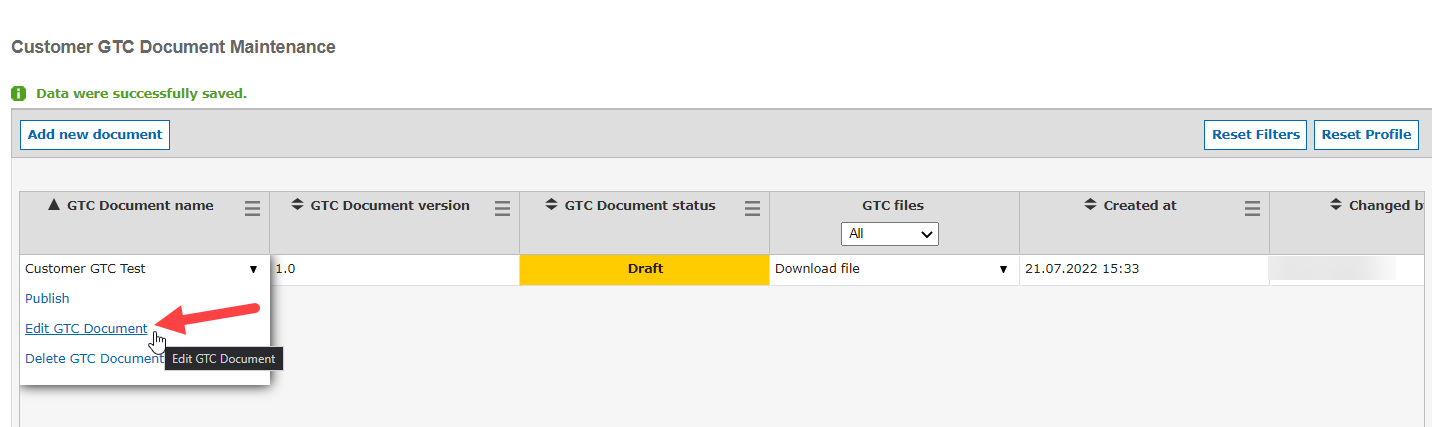
GTCのアップロードに成功したら、"Publish "をクリックしてGTCを公開することができます。
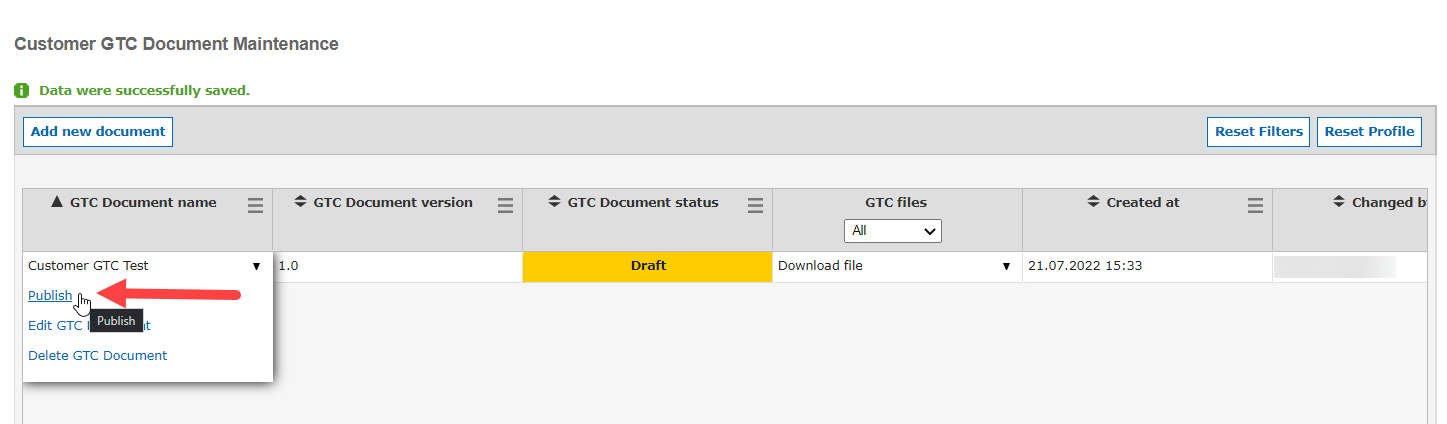
(警告)GTC文書が発行されるとすぐに、有効化されたサービスのために新たに開始されたすべてのロールアウトに含まれます。
ドキュメントのバージョンに関する以下のアクションが可能です:
- ドラフト → 削除版
- ドラフト → バージョン公開 → 公開
- 公開" ステータスでは、さらに言語を追加することができます。それ以外の変更はできません。
- 公開 → 公開解除 → 廃止
- 期限切れ → 削除
概要欄の「GTCファイル」では、各言語のファイルをダウンロードすることができます。